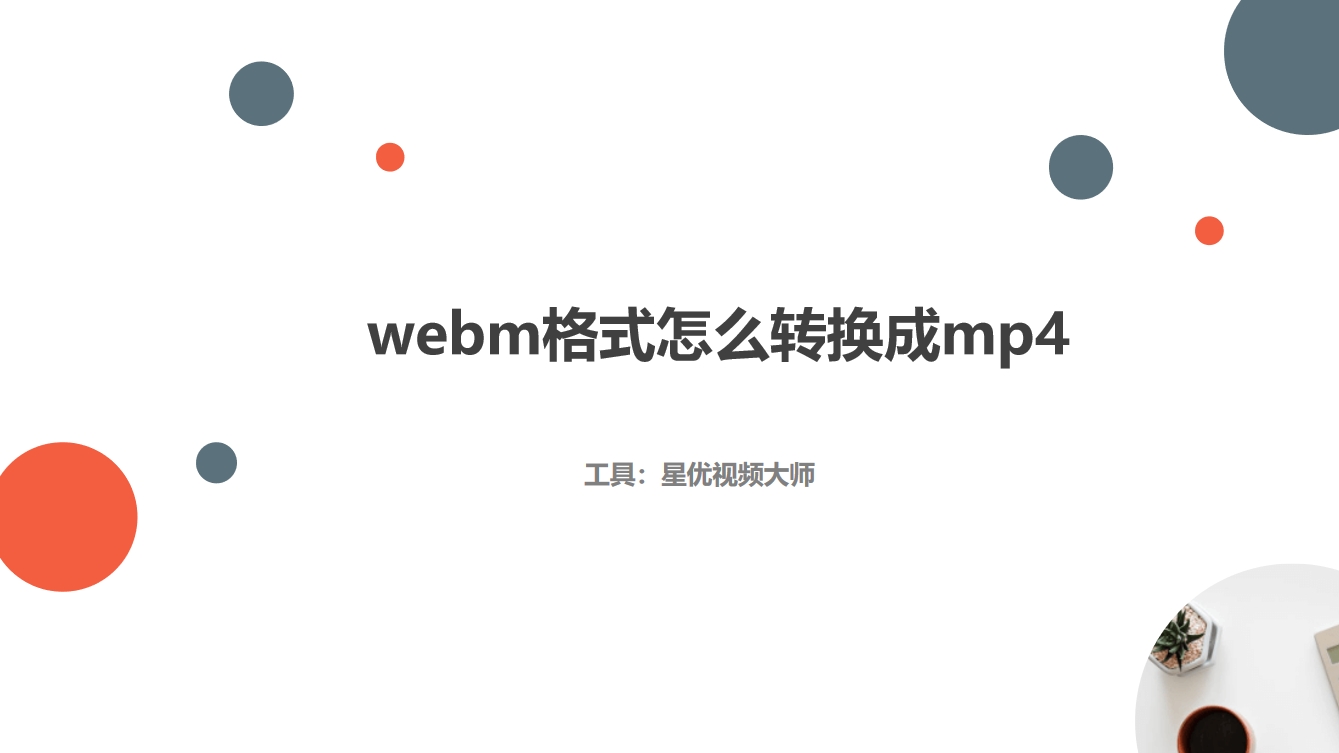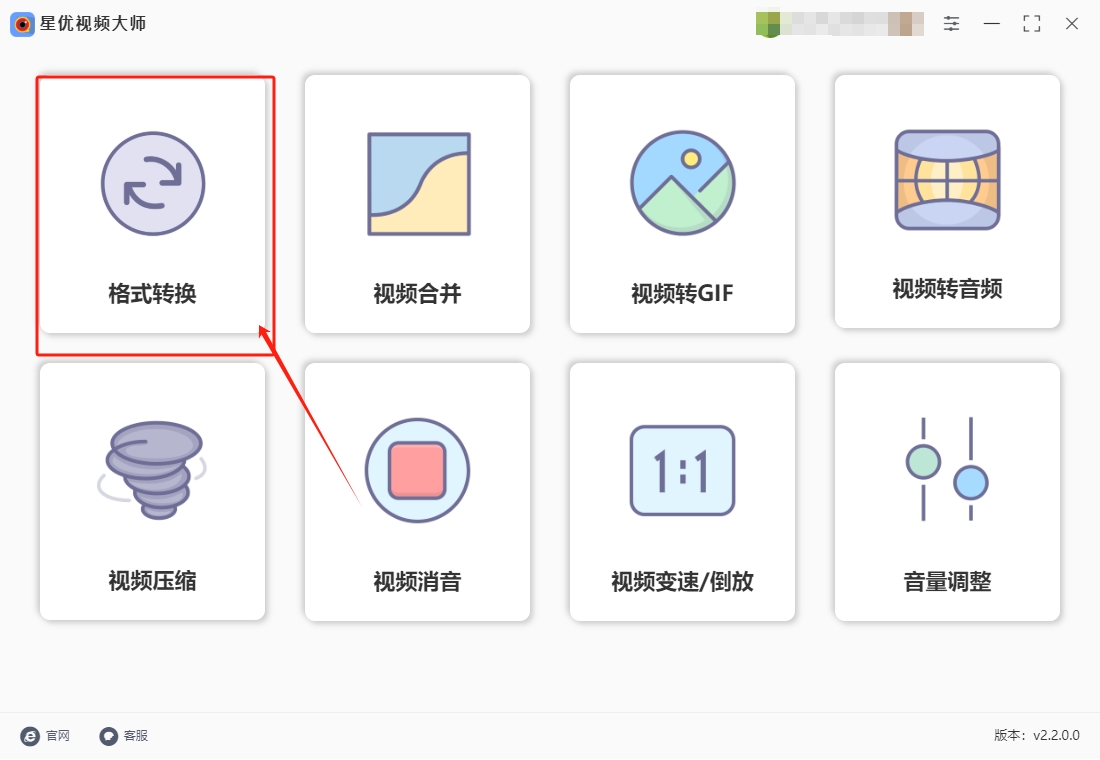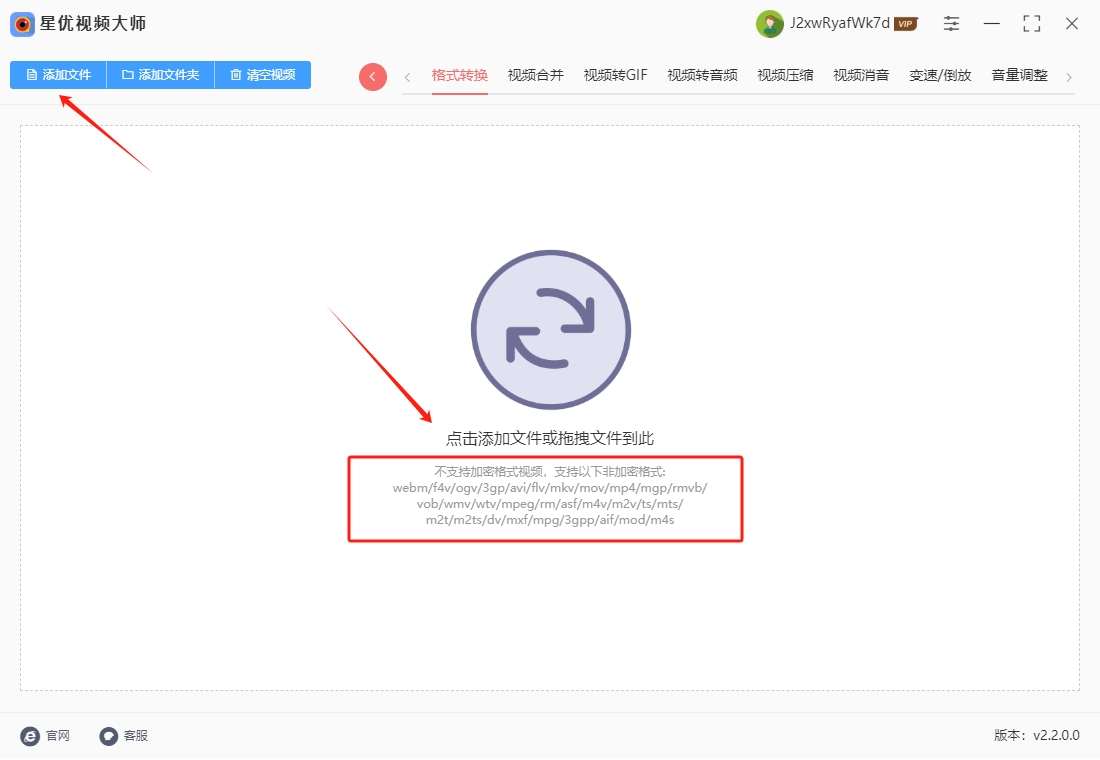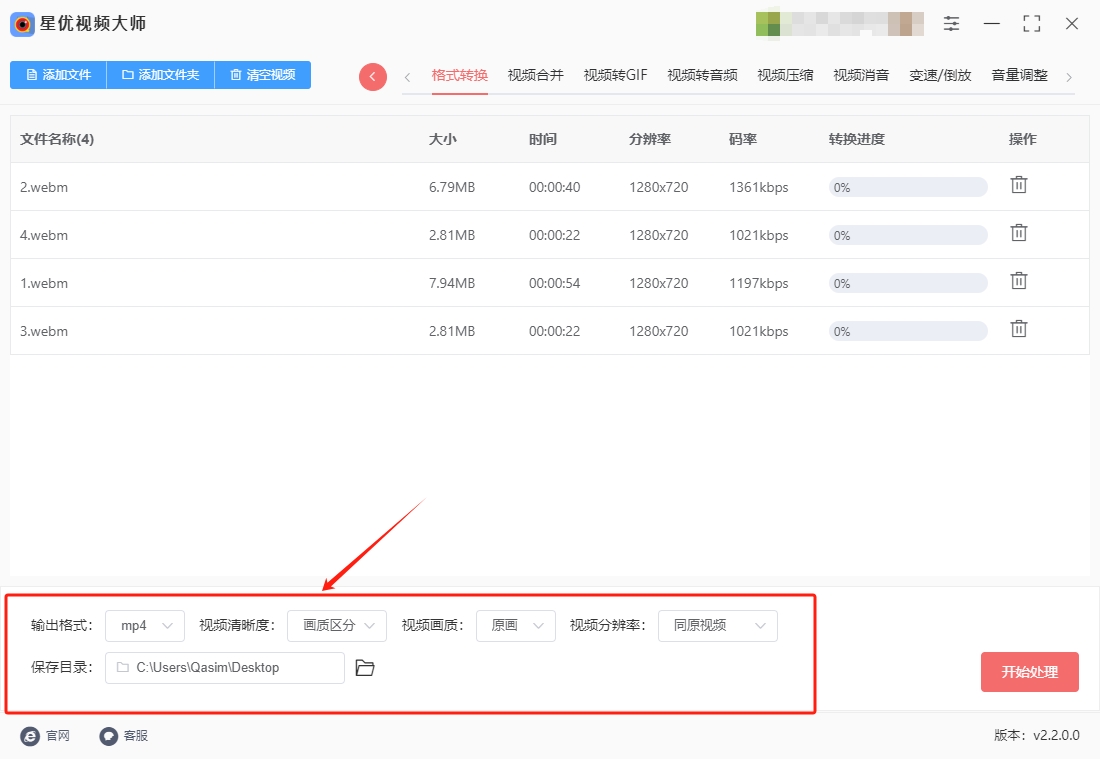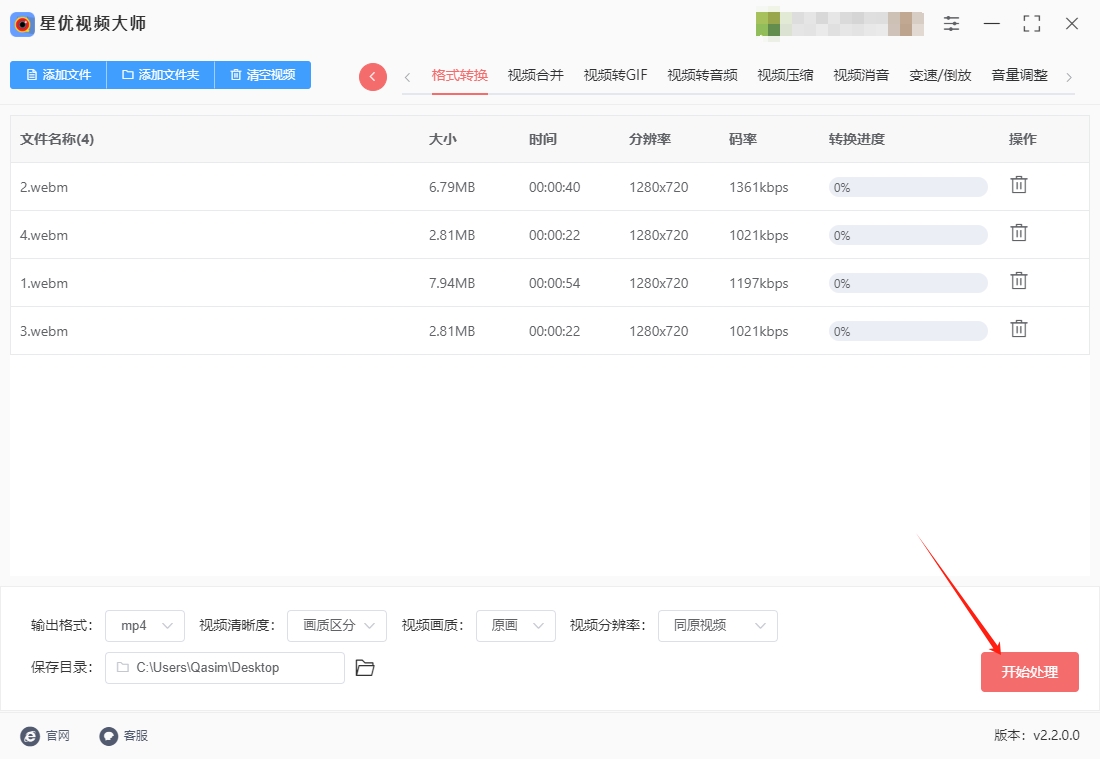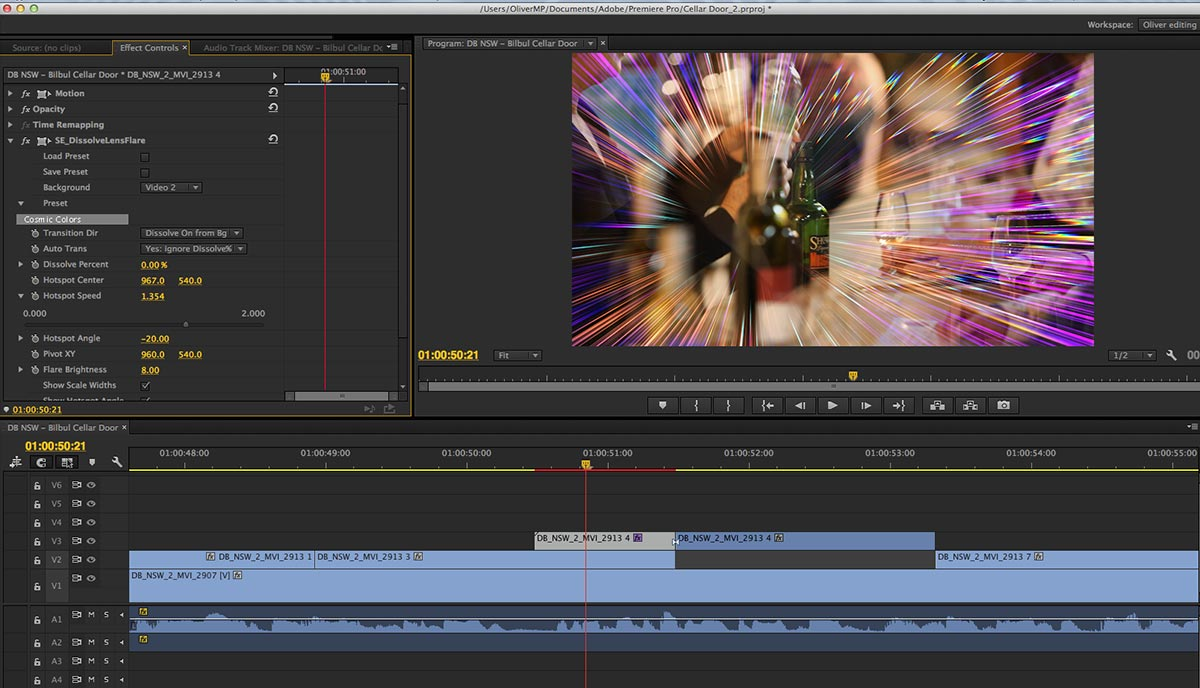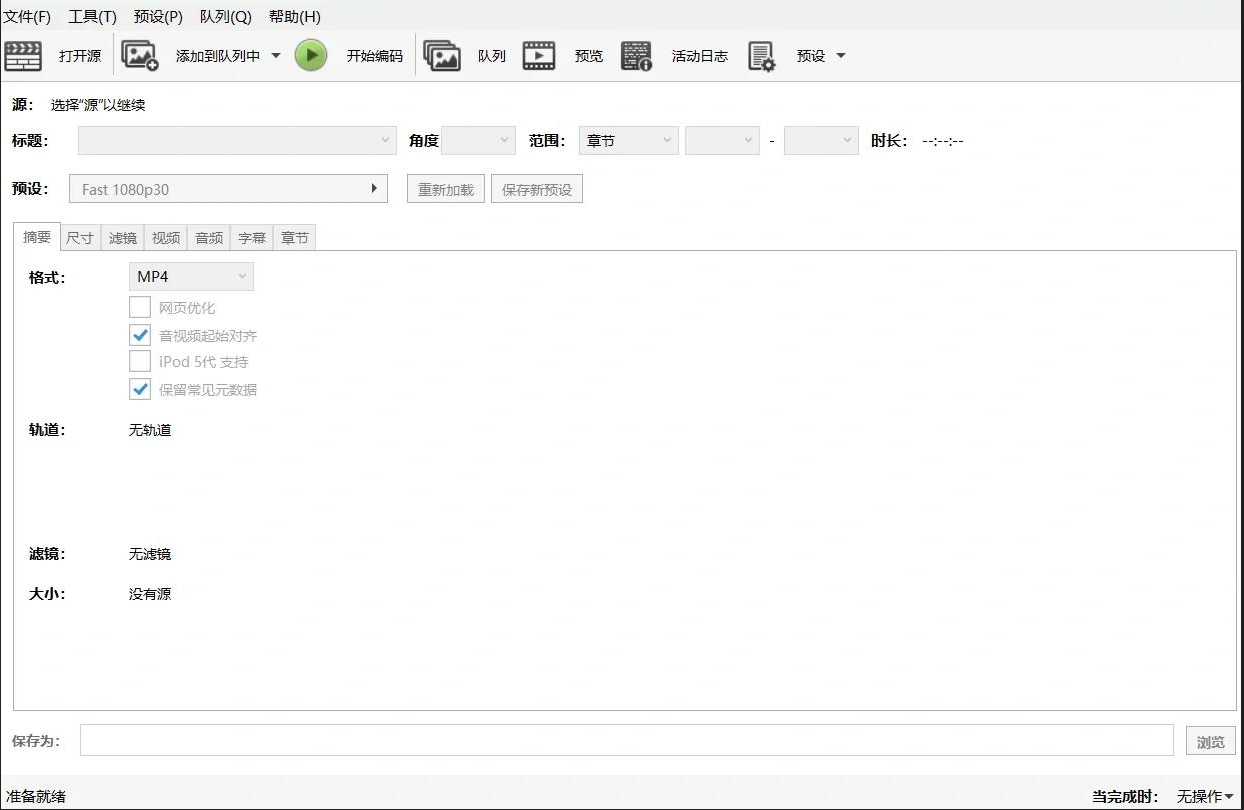webm格式怎么转换成mp4?在数字化浪潮中,视频格式如同不同的语言,各有其应用场景与局限。WebM 格式虽以开源、高效压缩等优势在网络视频领域崭露头角,但在实际使用中,将其转换成 MP4 格式却有着诸多必要性。从兼容性角度看,MP4 堪称视频格式界的“通用语”。它几乎能被所有主流设备和软件无缝支持,无论是智能手机、平板电脑,还是智能电视、车载系统,MP4 格式的视频都能轻松播放。而 WebM 的兼容性则相对有限,部分老旧设备或特定软件可能无法识别该格式,这无疑给视频的分享与传播设置了障碍。当你想把一段精彩的 WebM 视频分享给朋友,却发现他们的设备无法播放时,那种无奈与扫兴便会油然而生。此时,将 WebM 转换成 MP4,就能让视频在更广泛的设备上流畅播放,真正实现无障碍分享。
如果你获取到了webm格式视频后发现格式不兼容,那么小编建议你将它转换成mp4格式后使用,至于怎么转换小编已经找到了方法,下面就将方法全部分享给大家吧,转换步骤很详细,不要错过机会哟。
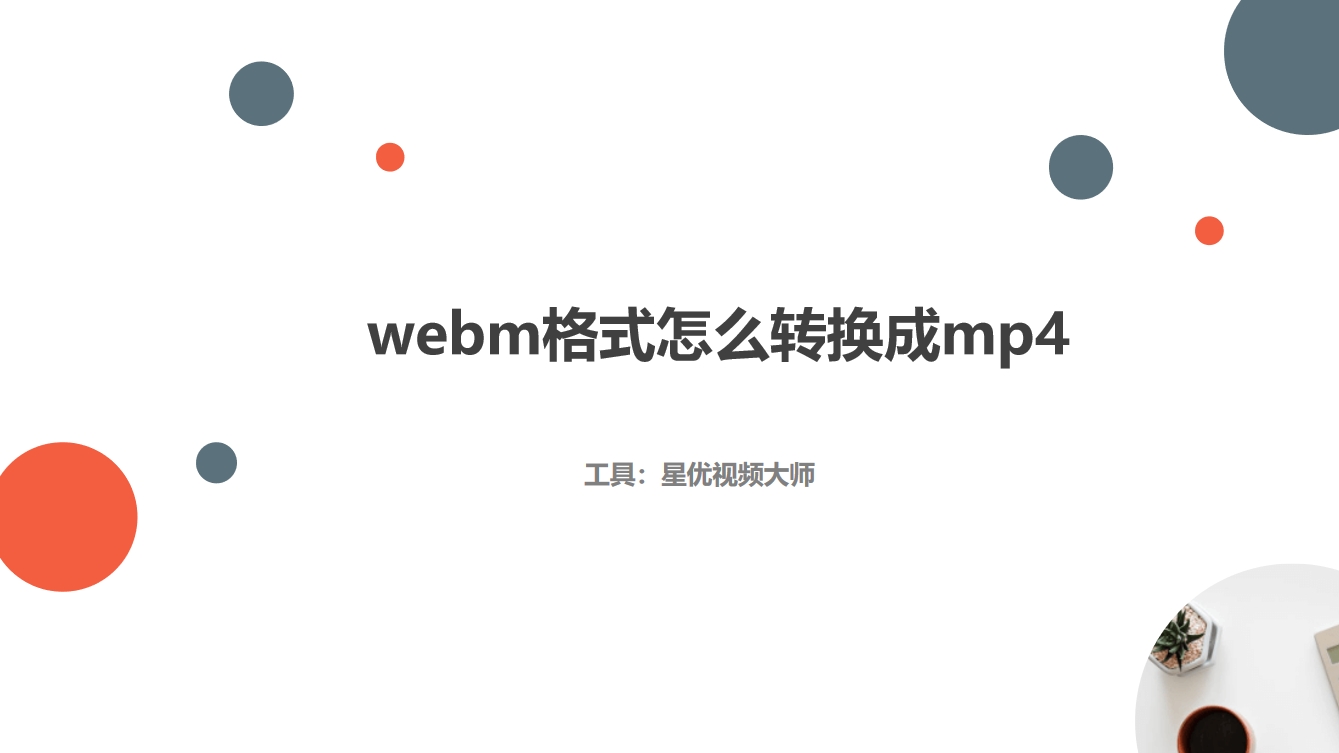
webm转换成mp4方法一:利用“星优视频大师”软件
软件下载地址:https://www.xingyousoft.com/softcenter/XYVideos
第1步,请在电脑上将“星优视频大师”软件安装好,安装好之后立即打开使用,本次我们需要点击【格式转换】功能,这里支持webm格式转换成mp4。
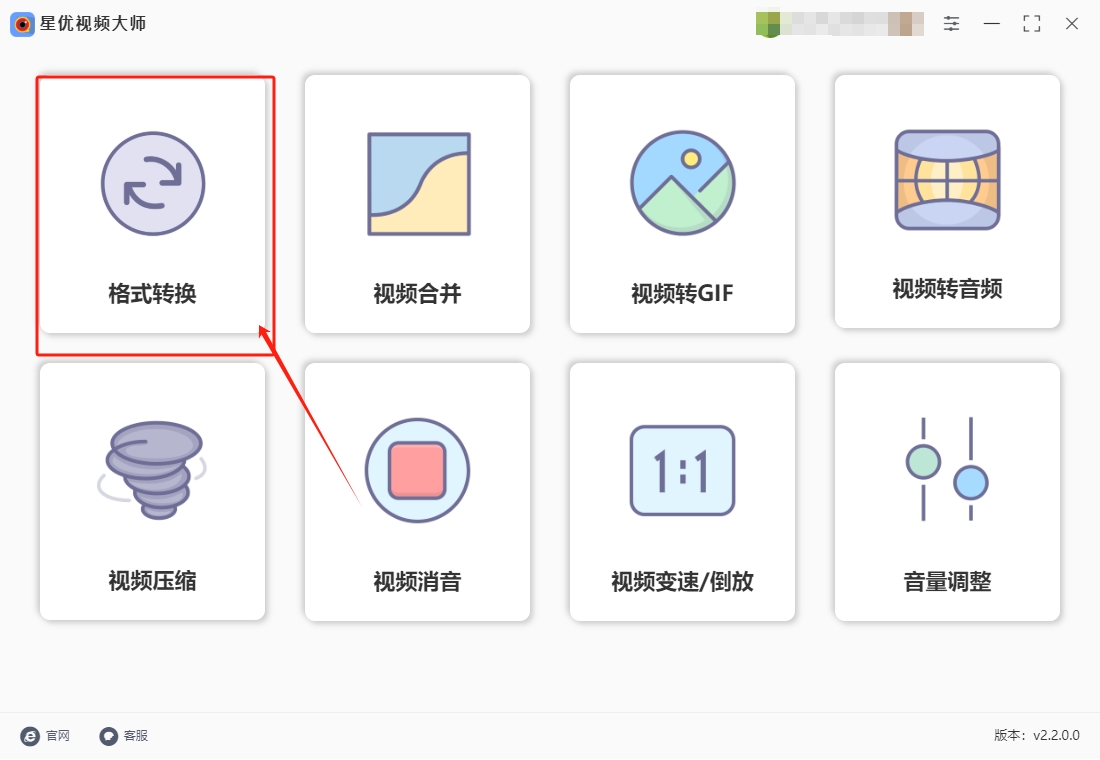
第2步,进入视频格式转换界面后,点击【添加文件】按键将电脑上需要转换的webm视频添加到软件里,软件具有批量转换功能,因此你可以添加多个webm视频文件。
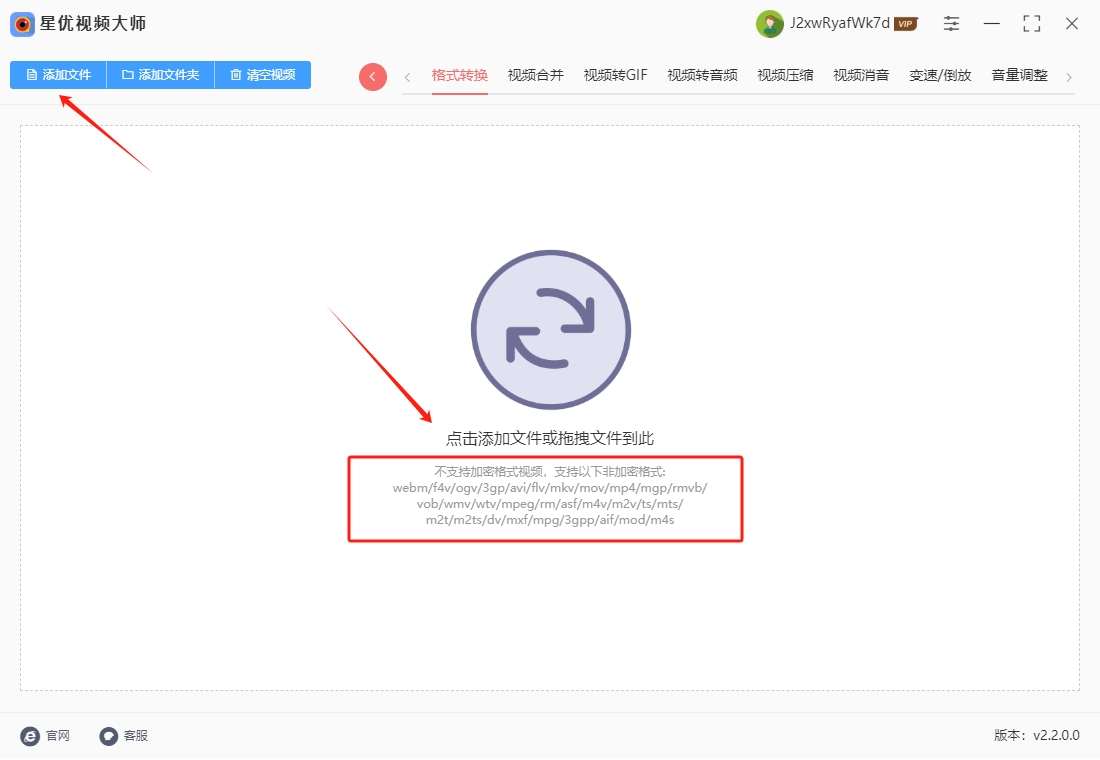
第3步,这时候在软件下方可以看到很多转换参数,只需要保证【输出格式】为mp4即可。至于另外几个参数,建议直接使用默认值,如果你有特殊需要就自行调整。
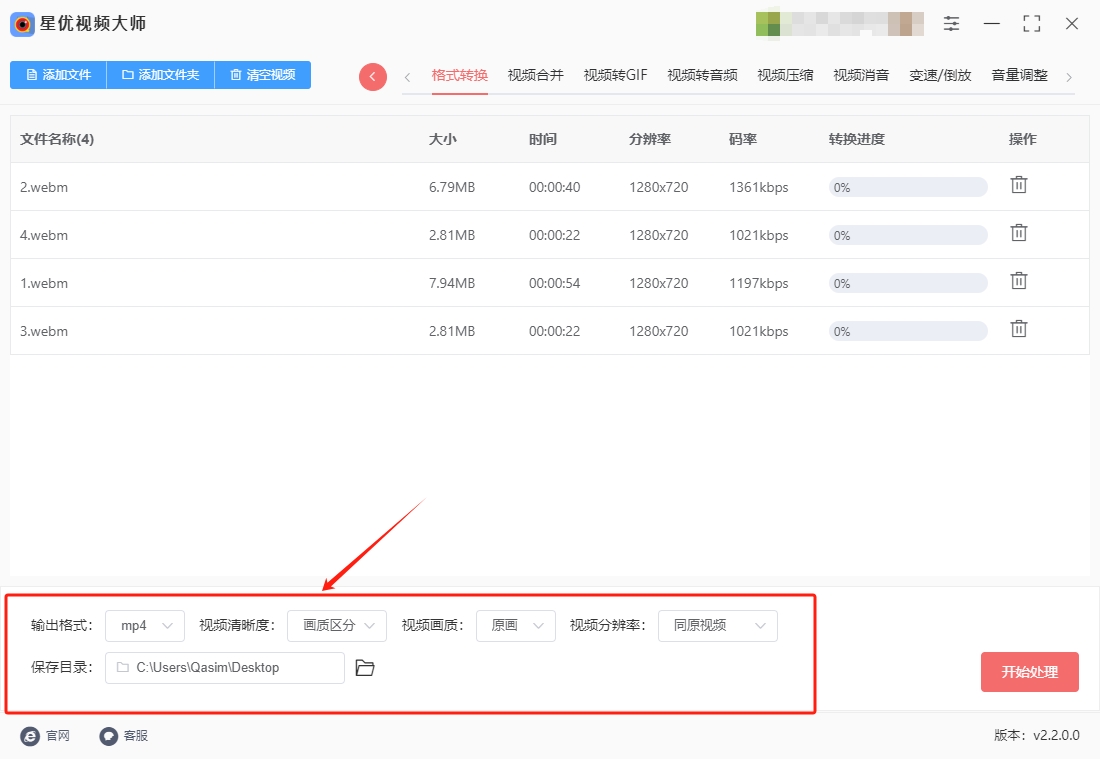
第4步,点击【开始处理】按键后格式转换立即被启动,剩下的事情就交给软件吧。
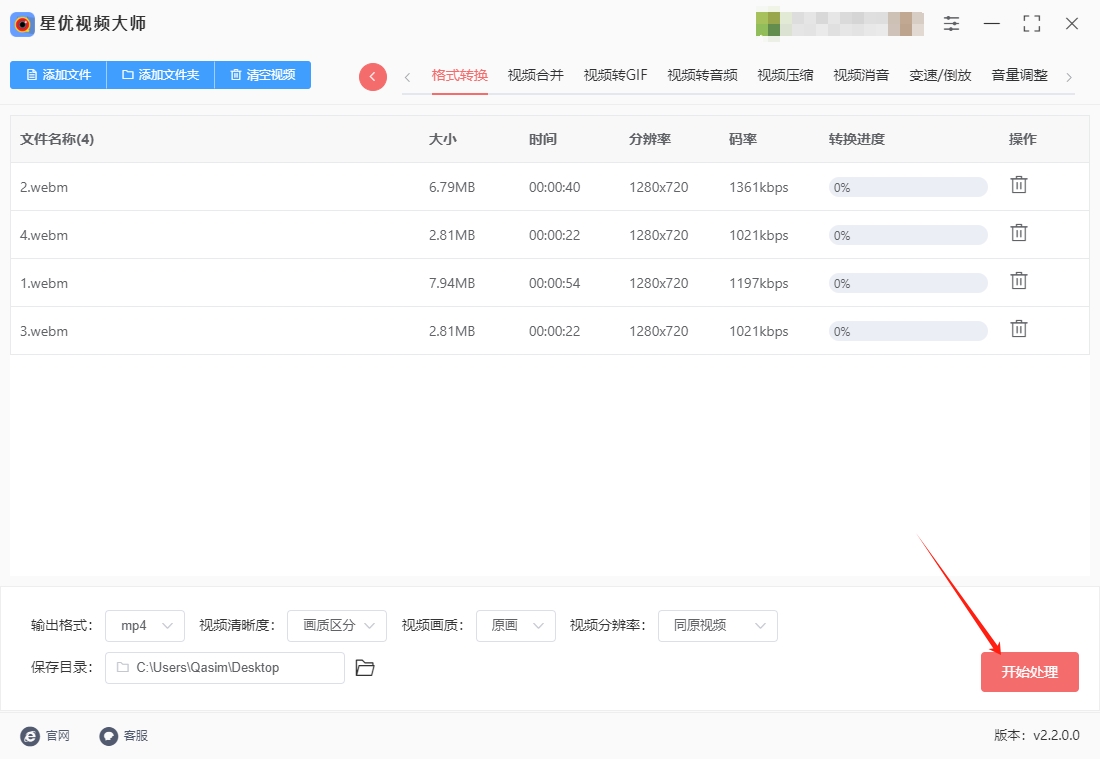
第5步,等到软件自动将输出文件夹弹出的时候,说明视频格式完成转换。从下图可以看到,添加到软件里的webm视频被成功转换为了mp4格式,证明这个转换方法是有效的。

webm转换成mp4方法二:利用“Adobe Premiere Pro”软件
在Adobe Premiere Pro中,虽然它主要是一款专业的视频编辑软件,但也可以利用其导出功能将WebM格式的视频转换为MP4格式。以下是详细的操作步骤:
准备工作
确保软件版本:确认已安装Adobe Premiere Pro(本文以较为常见的版本为例,不同版本操作界面可能略有差异,但基本流程一致)。
准备素材:将需要转换的WebM视频文件准备好,并确保电脑能够正常读取该文件。
具体步骤
1. 创建新项目
打开Adobe Premiere Pro,点击“新建项目”(New Project)。
在弹出的“新建项目”窗口中,为项目命名,并选择项目保存的位置。还可以根据需要设置其他参数,如暂存盘位置等,设置完成后点击“确定”(OK)。
2. 导入WebM视频文件
在项目面板的空白处右键单击,在弹出的菜单中选择“导入”(Import)。
在文件浏览器中找到需要转换的WebM视频文件,选中它并点击“打开”(Open),将视频文件导入到项目面板中。
3. 创建序列并添加视频
创建序列:右键单击项目面板中的WebM视频文件,选择“从剪辑新建序列”(New Sequence from Clip)。Premiere Pro会根据视频的属性(如分辨率、帧率等)自动创建一个与之匹配的序列。
添加视频到时间轴:导入的WebM视频文件会自动出现在时间轴的视频轨道1上。如果未自动添加,也可以直接将项目面板中的视频文件拖拽到时间轴的视频轨道上。
4. 预览视频(可选)
在节目监视器面板中,可以点击播放按钮预览导入的WebM视频,确保视频能够正常播放,检查是否有损坏或其他问题。
5. 导出为MP4格式
点击菜单栏中的“文件”(File),选择“导出”(Export),然后选择“媒体”(Media),或者直接使用快捷键Ctrl + M(Windows系统)或Command + M(Mac系统)打开“导出设置”窗口。
设置导出格式:
在“导出设置”窗口中,找到“格式”(Format)下拉菜单,选择“H.264”,这是MP4视频常用的编码格式。
“预设”(Preset)可以根据需求进行选择,例如“匹配源 - 高比特率”(Match Source - High Bitrate)可以保持与源视频相近的质量,或者选择其他适合网络分享或特定设备播放的预设。
调整其他参数(可选):
输出名称和位置:点击“输出名称”(Output Name)旁边的蓝色文字,可以为导出的MP4视频文件指定保存的位置和文件名。
视频设置:在“视频”(Video)选项卡中,可以调整视频的分辨率、帧率、比特率等参数。一般情况下,保持默认设置即可,但如果对视频质量或文件大小有特定要求,可以进行适当调整。例如,降低比特率可以减小文件大小,但可能会影响视频质量。
音频设置:在“音频”(Audio)选项卡中,可以设置音频的采样率、声道数、比特率等参数。同样,根据需求进行调整。
开始导出:设置完成后,点击“导出”(Export)按钮,Premiere Pro将开始将WebM视频转换为MP4格式并导出。导出时间取决于视频的长度、分辨率以及电脑的配置等因素。
6. 完成导出
导出完成后,可以在指定的保存位置找到转换后的MP4视频文件。可以使用媒体播放器打开该文件,检查转换是否成功以及视频质量是否符合要求。
注意事项
编码支持:WebM格式使用VP8或VP9视频编码和Vorbis或Opus音频编码,而MP4通常使用H.264或H.265视频编码和AAC音频编码。在转换过程中,Premiere Pro会重新编码视频和音频,这可能会导致一定的质量损失,尤其是在进行大幅度的参数调整时。
软件兼容性:确保使用的Adobe Premiere Pro版本支持导入WebM格式。如果遇到导入问题,可能需要安装额外的编解码器或更新软件版本。
备份原始文件:在进行格式转换之前,建议备份原始的WebM视频文件,以防转换过程中出现意外情况导致文件损坏或丢失。
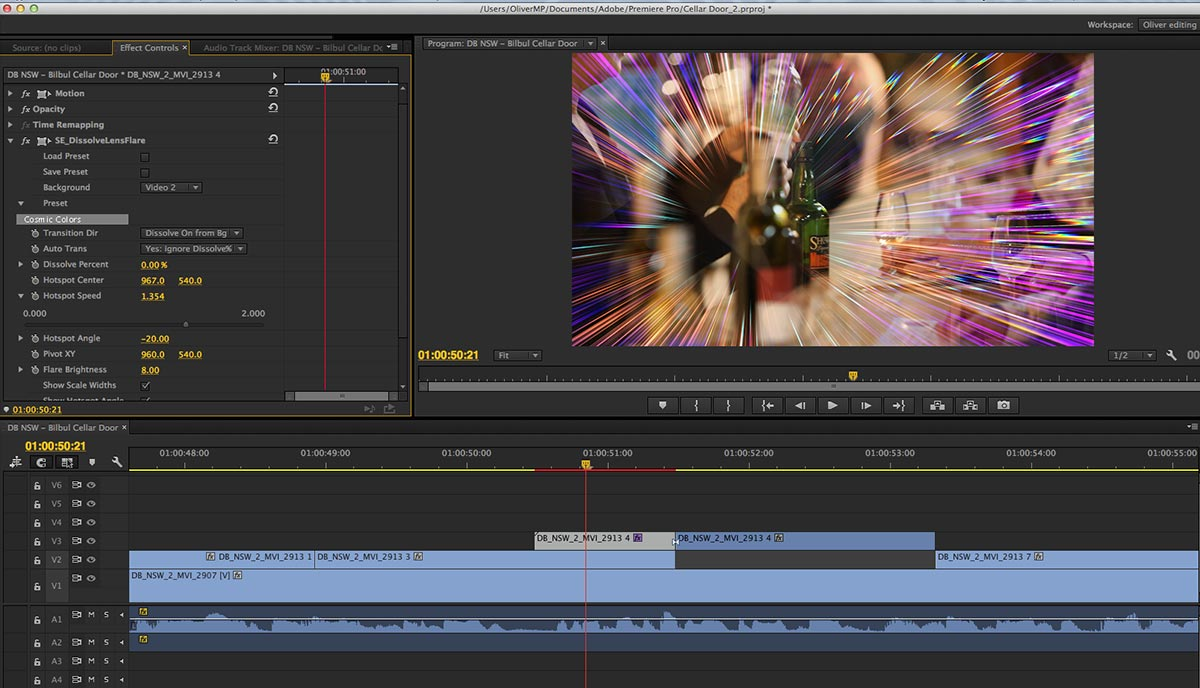
webm转换成mp4方法三:利用“Convert”软件
Convert是一个在线文件转换工具,无需下载安装软件,通过浏览器即可将 WebM 视频转换为 MP4 格式。以下是使用 Convert进行转换的详细步骤:
访问 Convert网站
打开电脑或移动设备上的浏览器(如 Chrome、Safari 等),在地址栏输入 Convert的官方网址,然后按下回车键进入网站。
上传 WebM 视频文件
从电脑上传:进入 Convert网站后,你会看到一个较大的蓝色“选择文件”(Choose Files)按钮,点击该按钮。在弹出的文件选择窗口中,定位到存储 WebM 视频文件的文件夹,选中要转换的文件,然后点击“打开”(Open)按钮,文件就会开始上传到 Convert的服务器。
从其他来源上传:除了从本地电脑上传文件,Convert还支持从其他来源导入文件。你可以点击“选择文件”按钮旁边的下拉箭头,会看到“从 Dropbox 添加”(Add from Dropbox)、“从 Google Drive 添加”(Add from Google Drive)等选项。如果你将 WebM 文件存储在 Dropbox 或 Google Drive 等云存储服务中,选择相应的选项,按照提示进行授权和文件选择操作,即可将文件上传到 Convertio。
选择输出格式为 MP4
文件上传完成后,在页面上会出现一个文件信息区域,其中显示了已上传的文件名称和格式。在文件信息下方,有一个“到”(to)的下拉菜单,点击该菜单,在弹出的格式列表中找到并选择“MP4”格式。
开始转换
确认输出格式设置为 MP4 后,点击页面上的“转换”(Convert)按钮,Convert就会开始将上传的 WebM 视频文件转换为 MP4 格式。转换所需的时间取决于文件的大小和服务器当前的负载情况。一般来说,较小的文件转换速度较快,可能在几秒钟内完成;而较大的文件可能需要几分钟甚至更长时间。
下载转换后的 MP4 文件
查看转换进度:在转换过程中,页面上会显示转换进度条,你可以通过进度条了解转换的完成情况。
下载文件:当转换完成后,页面上会出现一个“下载”(Download)按钮。点击该按钮,浏览器会自动开始下载转换后的 MP4 文件到你的设备上。你也可以点击“保存到 Dropbox”(Save to Dropbox)或“保存到 Google Drive”(Save to Google Drive)等选项,将文件直接保存到相应的云存储服务中。
注意事项
文件大小限制:Convert对于免费用户有一定的文件大小限制,通常单个文件大小不能超过 100MB。如果你要转换的文件较大,可能需要考虑升级为付费用户,或者将大文件分割成多个小文件分别进行转换。
网络连接:由于 Convert是一个在线工具,转换过程需要稳定的网络连接。如果网络不稳定,可能会导致上传或下载文件失败,或者转换过程中断。
文件安全:虽然 Convert声称会保护用户上传的文件安全,但在上传敏感或重要的视频文件时,仍需谨慎考虑。建议在转换完成后,及时从服务器上删除文件,以降低信息泄露的风险。

webm转换成mp4方法四:利用“hdbrake”软件
HdBrake 是一款开源、跨平台的视频转换工具,功能强大且免费。以下是使用 HdBrake 将 WebM 转换为 MP4 的详细步骤:
下载与安装 HandBrake
访问官网:打开浏览器,访问 HdBrake 的官方网站。
选择版本:在官网首页,根据你的操作系统(Windows、macOS 或 Linux)选择对应的版本进行下载。
安装软件:下载完成后,运行安装程序,按照安装向导的提示完成安装。在安装过程中,你可以根据需要选择安装路径和其他相关设置。
添加 WebM 视频文件
启动 HandBrake:安装完成后,双击桌面上的 HdBrake 图标或从开始菜单中启动该软件。
打开文件:软件启动后,点击界面左上角的“源”(Source)按钮,在弹出的菜单中选择“打开文件”(Open File)。
选择文件:在文件浏览器中找到需要转换的 WebM 视频文件,选中它并点击“打开”(Open)按钮。HdBrake 会自动加载该文件,并在界面上显示视频的相关信息,如分辨率、帧率、时长等。
选择输出格式为 MP4
预设选择(可选):HdBrake 提供了一些预设的转换配置,方便用户快速选择。在界面右侧的“预设”(Presets)面板中,你可以浏览各种预设选项,如“通用”(General)、“设备”(Devices)等。如果你对视频转换参数不太熟悉,可以选择一个与你的需求相近的预设,例如“Fast 1080p30”适用于快速转换 1080p 分辨率、30 帧每秒的视频。不过,这些预设可能无法完全满足所有个性化需求。
手动设置格式:在界面下方的“输出设置”(Output Settings)区域,确保“格式”(Format)下拉菜单中选择的是“MP4”。这是将视频转换为 MP4 格式的关键步骤。
调整转换参数(可选)
视频参数:
编码器:在“视频”(Video)选项卡中,你可以选择视频编码器。HdBrake 通常提供“H.264 (x264)”和“H.265 (x265)”等选项。H.264 是一种广泛使用的编码格式,兼容性好,适用于大多数设备和平台;H.265 则具有更高的压缩效率,可以在相同画质下获得更小的文件大小,但对设备的解码能力要求较高。根据你的需求选择合适的编码器。
帧率:保持与源视频相同的帧率,或者根据需要进行调整。较高的帧率可以使视频播放更加流畅,但也会增加文件大小。
质量设置:你可以通过调整“质量”(Quality)滑块或设置“恒定帧率”(Constant Framerate)和“平均比特率”(Average Bitrate)等参数来控制视频的质量和文件大小。一般来说,较高的质量设置会产生较大的文件,而较低的质量设置则会使文件变小,但可能会影响视频的清晰度。
音频参数:
在“音频”(Audio)选项卡中,你可以选择音频编码器,如“AAC”。“AAC”是一种常用的音频编码格式,音质较好且文件大小适中。
还可以调整音频的比特率、声道数等参数,以满足不同的需求。
设置输出路径和文件名
输出路径:在界面下方的“保存为”(Save As)区域,点击“浏览”(Browse)按钮,选择一个合适的文件夹作为输出文件的保存路径。
文件名:在“文件名”(Filename)输入框中,为转换后的 MP4 文件输入一个名称。
开始转换
检查设置:在开始转换之前,仔细检查各项设置是否符合你的需求,包括输出格式、参数设置、输出路径等。
启动转换:确认无误后,点击界面右上角的“开始编码”(Start Encode)按钮,HdBrake 将开始将 WebM 视频文件转换为 MP4 格式。转换过程中,你可以在界面下方的进度条中查看转换进度。
完成转换
等待完成:转换所需的时间取决于视频的长度、分辨率以及电脑的配置等因素。转换完成后,HdBrake 会自动弹出提示窗口,告知你转换已完成。
查看文件:你可以打开之前设置的输出文件夹,找到转换后的 MP4 视频文件。使用媒体播放器打开该文件,检查转换是否成功以及视频质量是否符合要求。
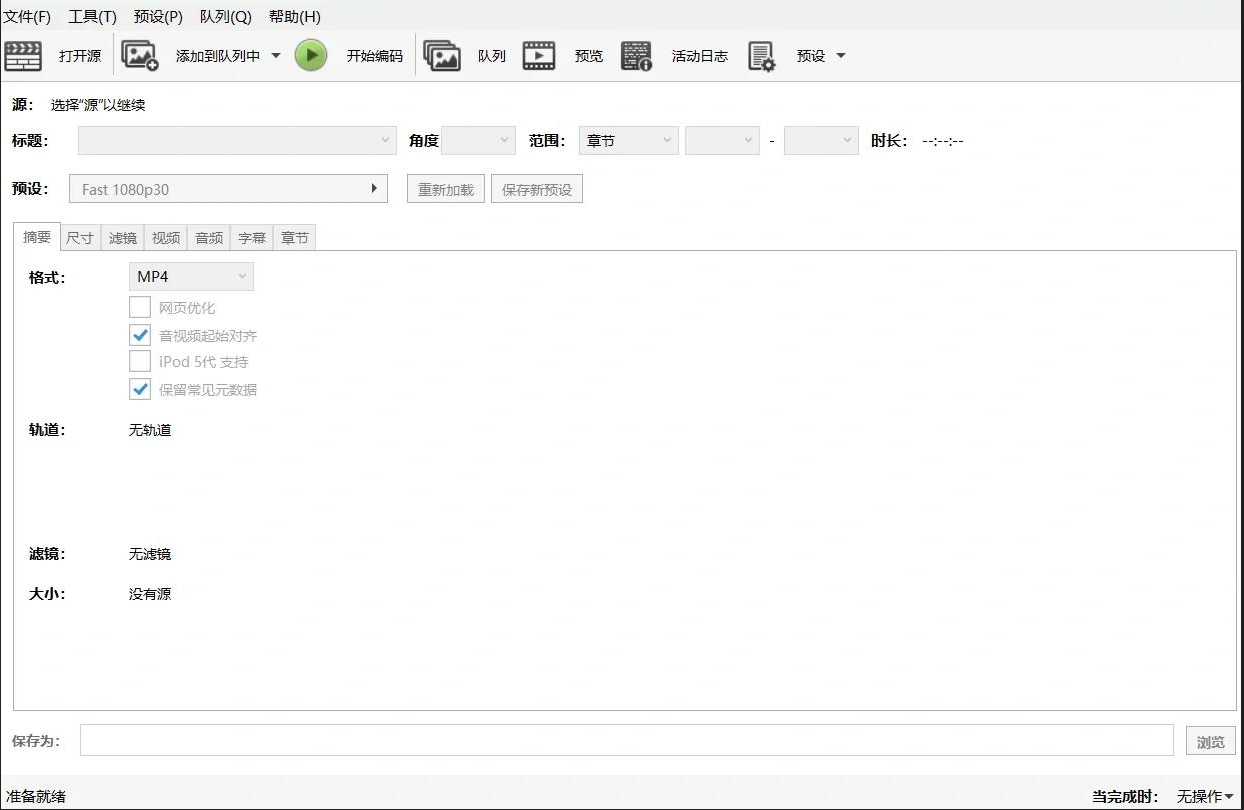
在编辑处理方面,MP4 格式同样占据优势。许多专业的视频编辑软件对 MP4 的支持更为完善,能提供更丰富的编辑功能和更稳定的操作体验。如果你希望对 WebM 视频进行剪辑、添加特效、调整参数等后期处理,转换为 MP4 格式可以让你更高效地完成工作,避免因格式不兼容而导致的各种问题。此外,从存储与传播的角度考虑,MP4 格式在保证一定画质的前提下,文件大小相对适中,便于在网络上快速传输和长期存储。相比之下,WebM 虽然压缩率高,但在某些情况下,可能无法在画质与文件大小之间达到最佳平衡。转换为 MP4 后,既能满足存储需求,又能保证视频在不同网络环境下的流畅传输。WebM 格式转换成 MP4 并非简单的格式变更,而是为了打破兼容性壁垒、提升编辑效率、优化存储与传播体验。在数字化生活日益丰富的今天,这一转换将让我们的视频应用更加便捷、高效。有了上面的方法后,我们就可以轻松将webm格式转换成MP4了,转换方法步骤超详细,希望可以帮助到你。